Pro kontrolu místa na disku na Ubuntu 20.04 Focal Fossa máte k dispozici několik nástrojů. Tyto nástroje a příkazy lze použít ke kontrole kapacity pevného disku a velikosti souborů na něm nebo pouze ke kontrole velikosti konkrétního adresáře nebo souboru.
Ukážeme vám, jak získat vizuální znázornění využití místa na pevném disku ve vašem systému, a také několik příkazů, které můžete zadat do terminálu, abyste rychle našli potřebné statistiky.
V tomto tutoriálu se naučíte:
- Jak zkontrolovat úložiště na pevném disku pomocí nástroje Disk Usage Analyzer
- Jak zkontrolovat úložiště na pevném disku pomocí nástroje Disky
- Jak zkontrolovat úložiště na pevném disku pomocí
dfpříkaz - Jak zkontrolovat úložiště na pevném disku pomocí
dupříkaz
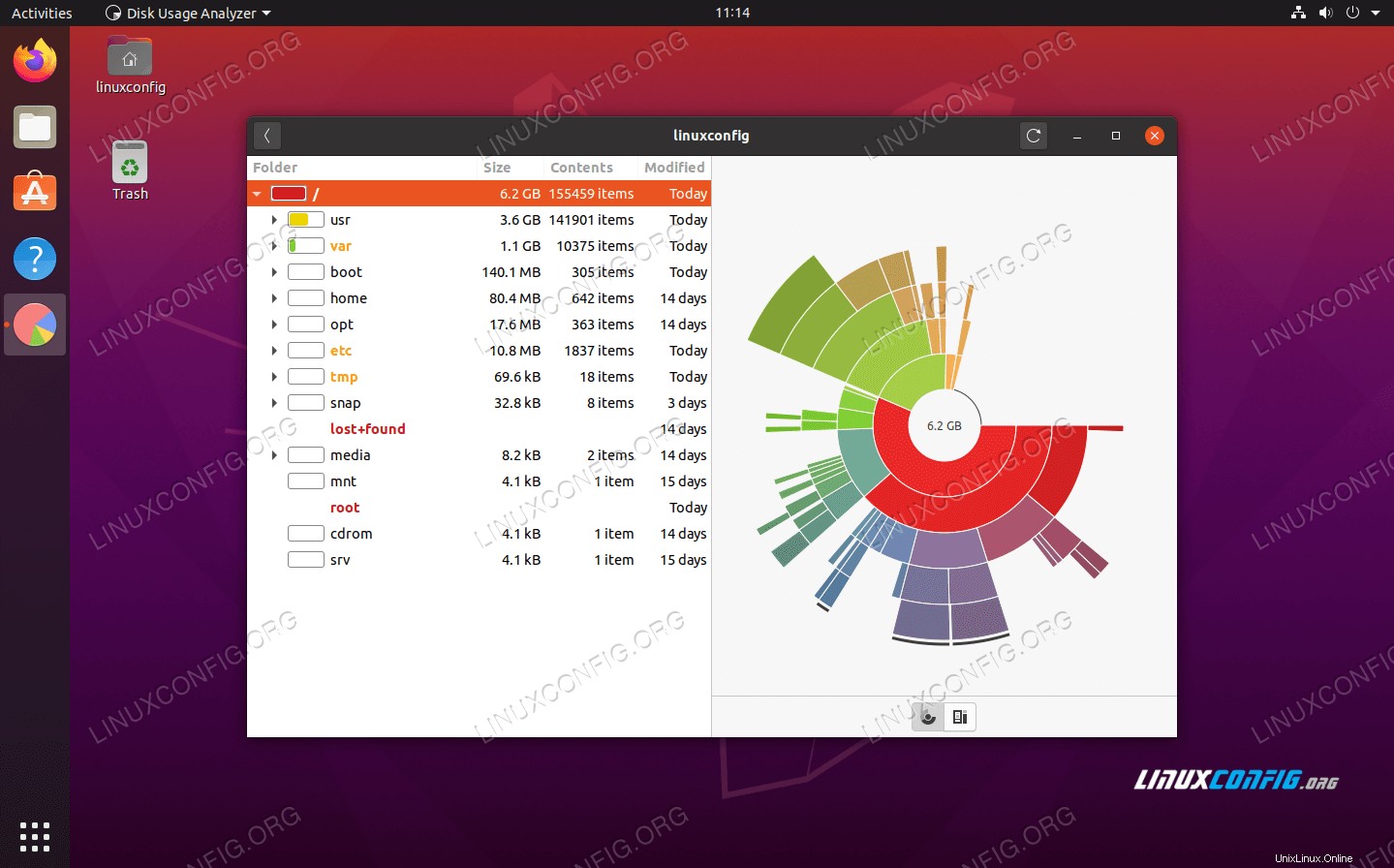 Podívejte se na využití úložiště na Ubuntu 20.04 Focal Fossa
Podívejte se na využití úložiště na Ubuntu 20.04 Focal Fossa | Kategorie | Požadavky, konvence nebo použitá verze softwaru |
|---|---|
| Systém | Nainstalováno Ubuntu 20.04 nebo upgradované Ubuntu 20.04 Focal Fossa |
| Software | Analyzátor využití disku |
| Jiné | Privilegovaný přístup k vašemu systému Linux jako root nebo prostřednictvím sudo příkaz. |
| Konvence | # – vyžaduje, aby dané linuxové příkazy byly spouštěny s právy root buď přímo jako uživatel root, nebo pomocí sudo příkaz$ – vyžaduje, aby dané linuxové příkazy byly spouštěny jako běžný neprivilegovaný uživatel |
Analyzátor využití disku (GUI)
Začneme tím, že vám ukážeme, jak získat vizuální rozpis využití místa na pevném disku ve vašem systému. To je užitečné při určování, které adresáře ve vašem systému zabírají nejvíce místa. Není neobvyklé, že lidé mají nabubřelý adresář nebo dva, které zabírají obrovské množství místa, takže to, co najdete, vás může překvapit.
Nejprve si budete muset nainstalovat Disk Usage Analyzer otevřením terminálu a zadáním následujícího příkazu:
$ sudo apt install baobab
Jakmile je instalace hotová, můžete otevřít Disk Usage Analyzer ze spouštěče aplikací Ubuntu.
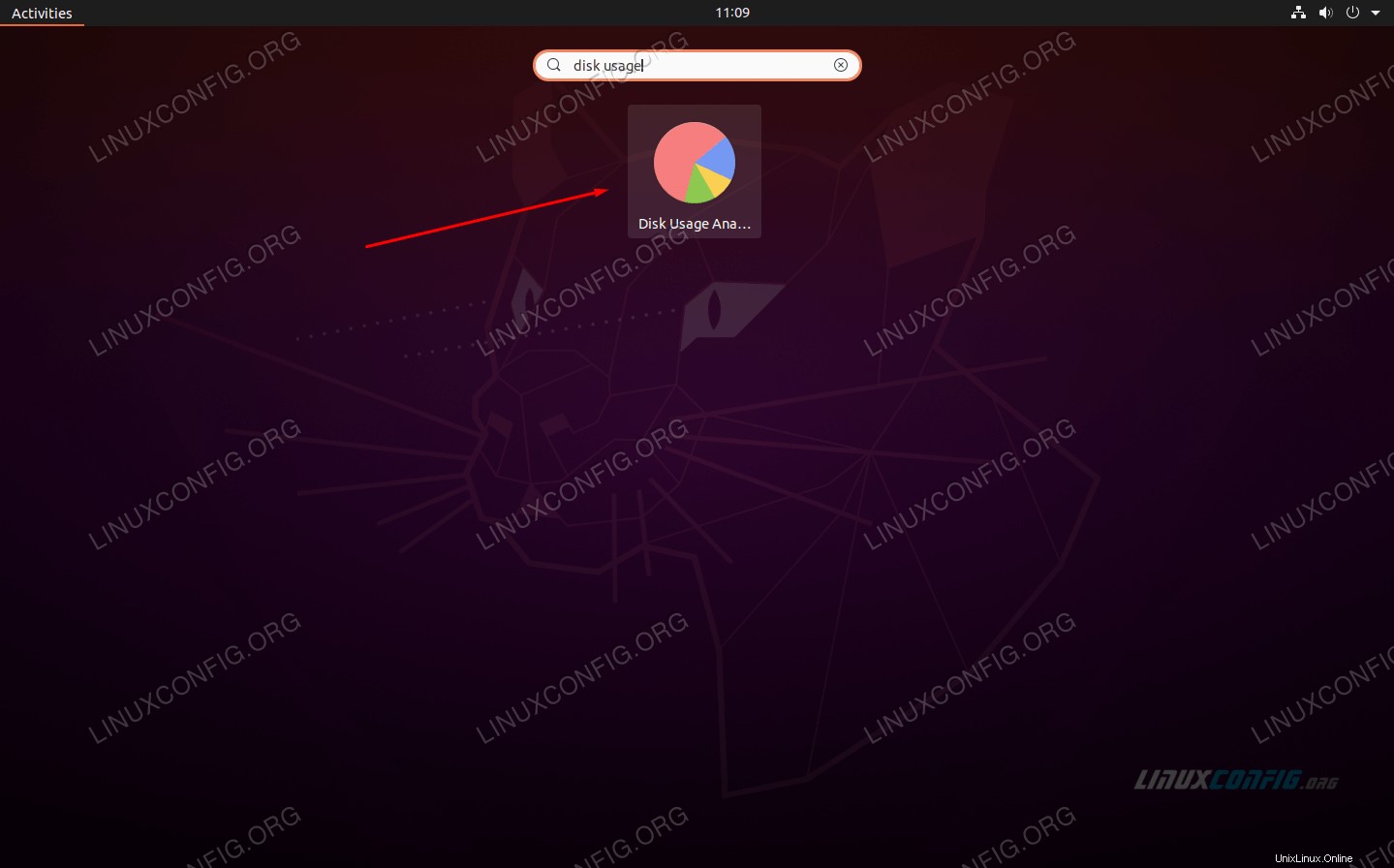 Otevřete Disk Usage Analyzer ze spouštěče aplikací
Otevřete Disk Usage Analyzer ze spouštěče aplikací Když se program otevře, zeptá se, zda chcete, aby skenoval domovský adresář nebo celý disk. Proveďte výběr a nástroj začne skenovat soubory.
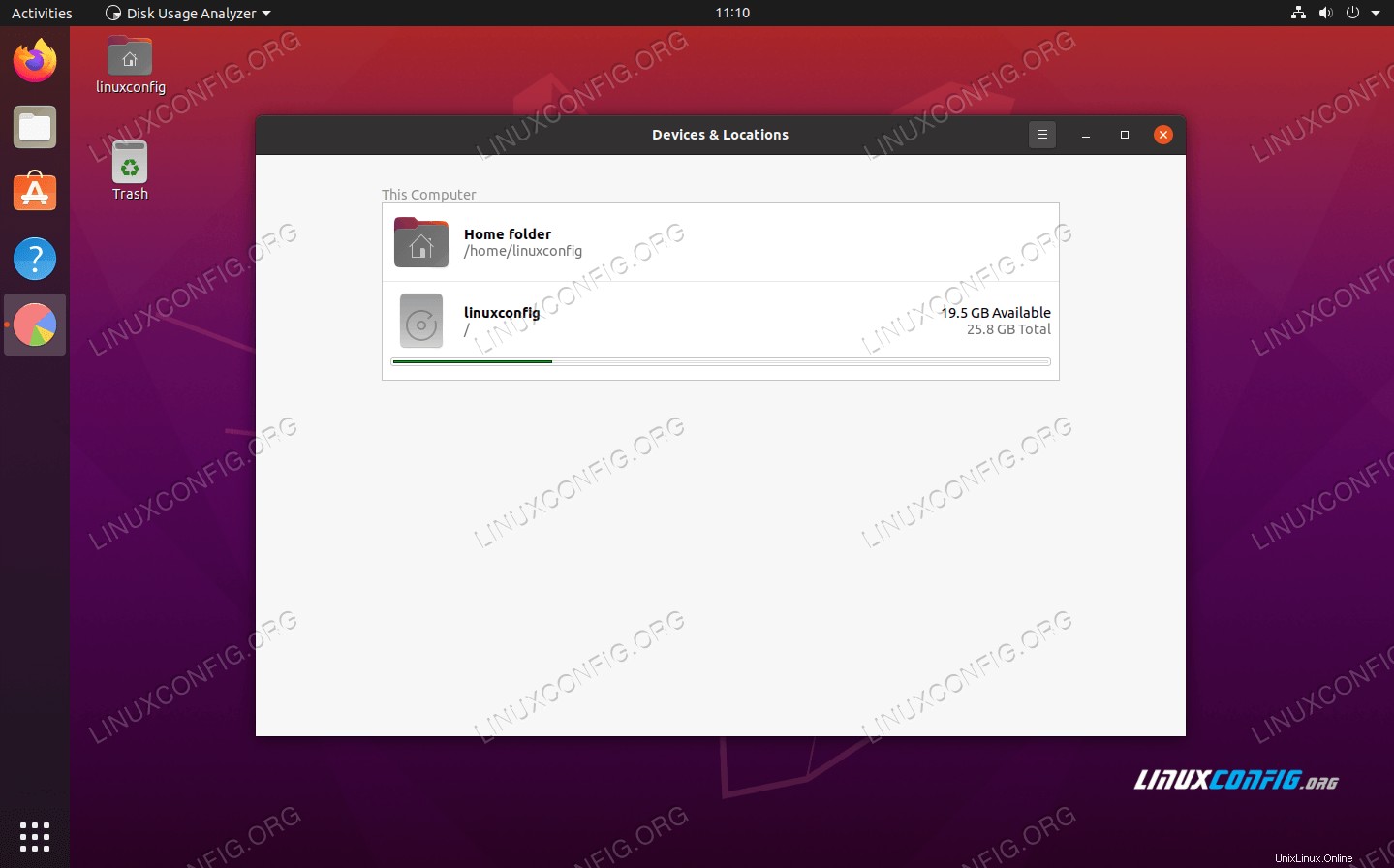 Vyberte zařízení nebo umístění, které chcete skenovat
Vyberte zařízení nebo umístění, které chcete skenovat Jakmile dokončí skenování obsahu, poskytne vám úplné informace o tom, jak je místo na vašem pevném disku distribuováno do různých adresářů ve vašem systému. K dispozici je také grafické znázornění, na které můžete přesunout kurzor myši, abyste získali ještě lepší představu. Uvádí adresáře podle velikosti, takže můžete rychle určit, co zabírá nejvíce místa na disku.
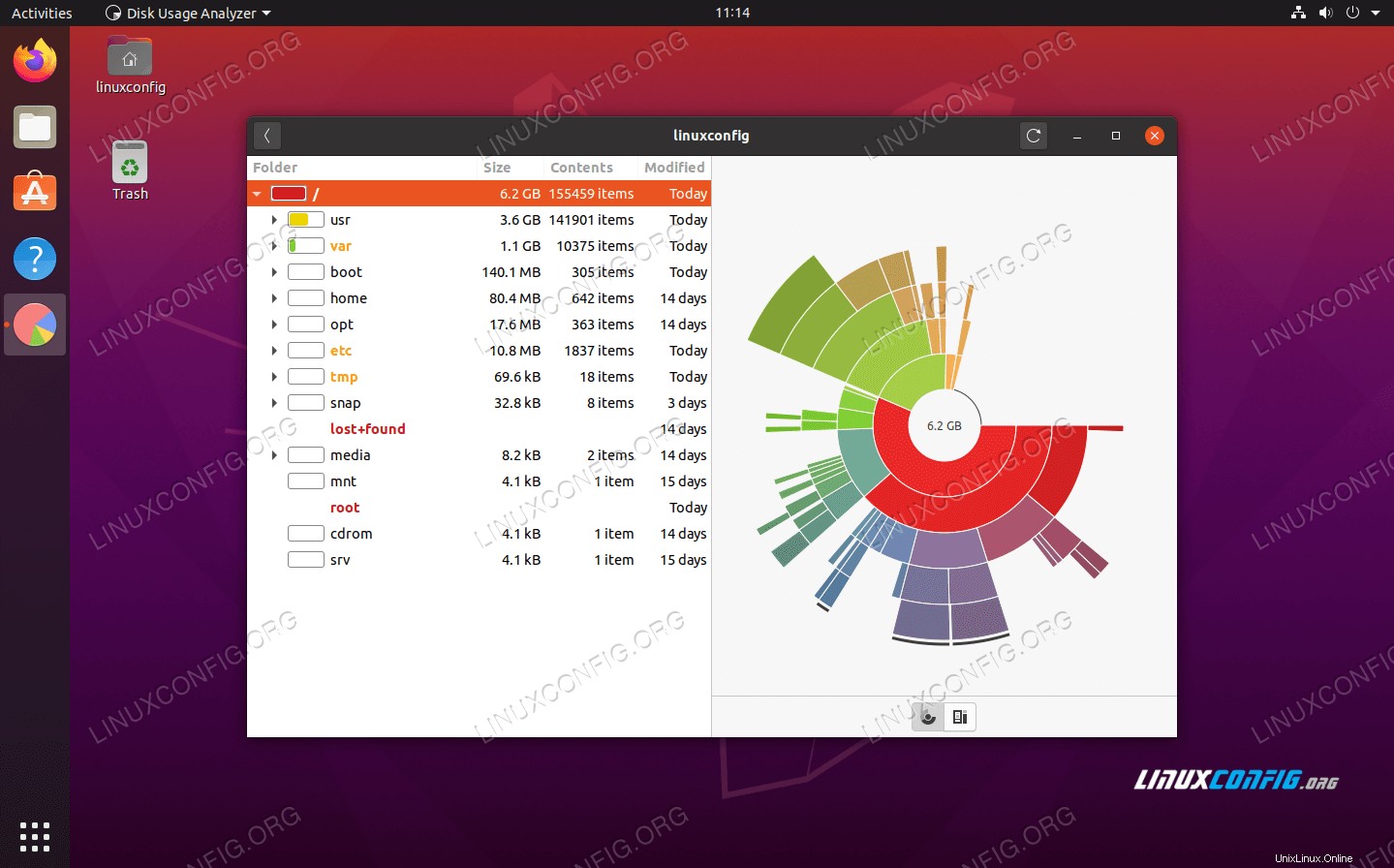 Disk Usage Analyzer ukazuje, jak je využíván úložný prostor v různých adresářích
Disk Usage Analyzer ukazuje, jak je využíván úložný prostor v různých adresářích Obslužný program pro disky (GUI)
Pokud hledáte jednodušší nástroj nebo se chcete vyhnout instalaci jakéhokoli softwaru, můžete vždy použít vestavěný nástroj Disky Ubuntu. Najděte jej ve spouštěči aplikací:
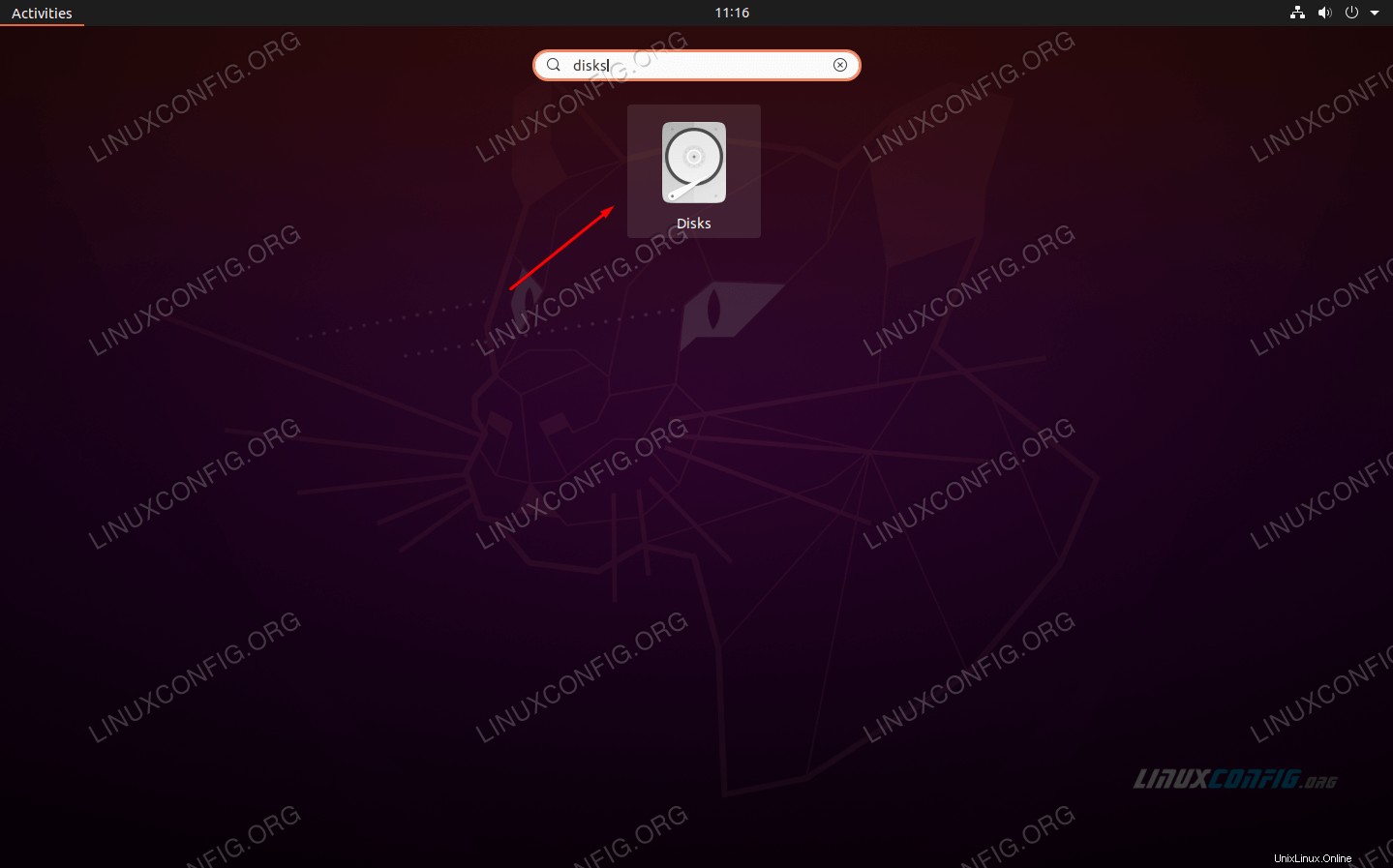 Vyberte nástroj Disky ze spouštěče aplikací
Vyberte nástroj Disky ze spouštěče aplikací Zde můžete vybrat jakýkoli pevný disk ve vašem systému a poté oddíl, abyste viděli jeho volné místo.
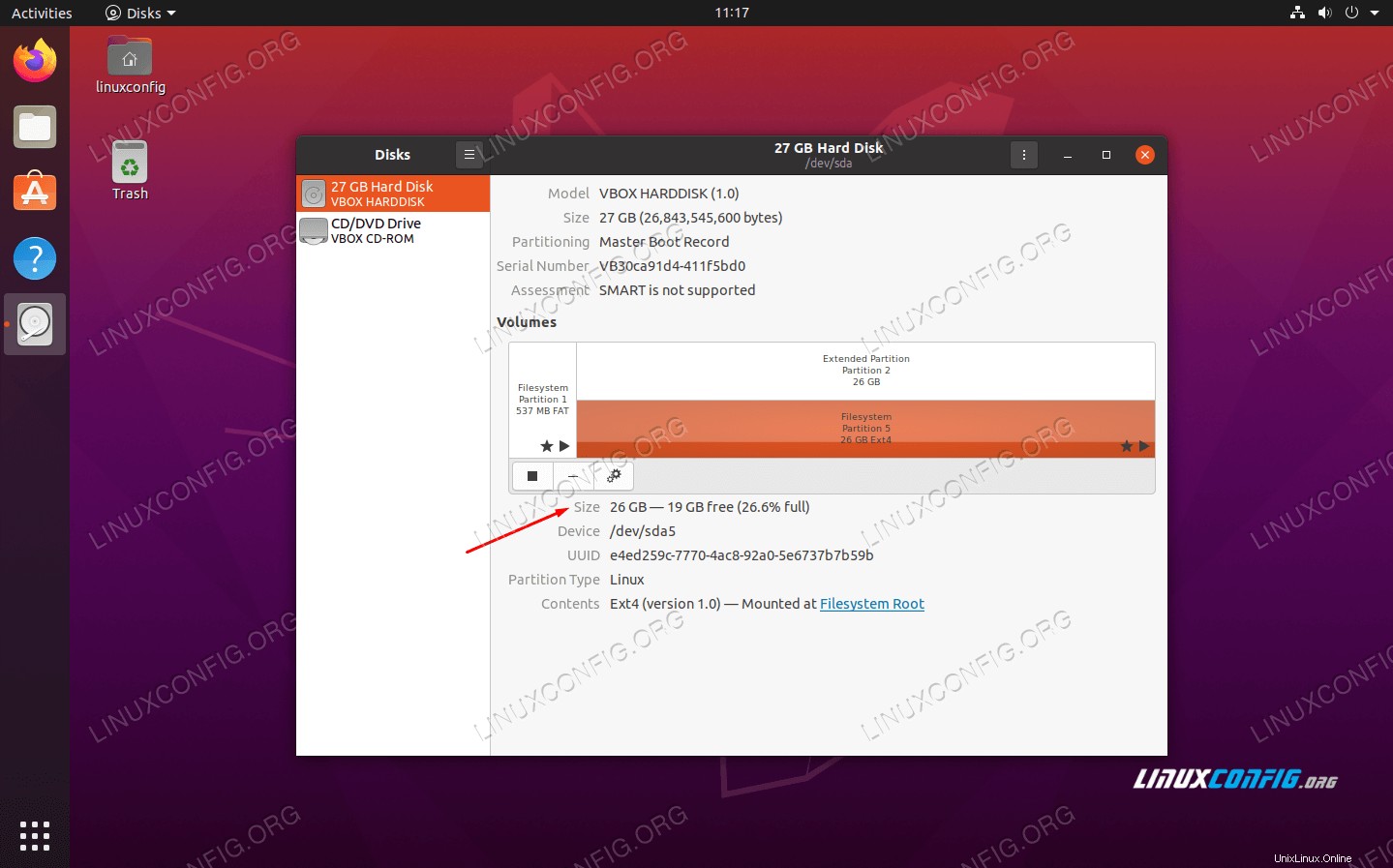 Nástroj Disky zobrazuje dostupné volné místo
Nástroj Disky zobrazuje dostupné volné místo Zkontrolujte místo na disku z příkazového řádku
Pomocí následujícího příkazu můžete získat rychlý a stručný údaj o využití pevného disku ve vašem systému Ubuntu 20.04:
$ df -h
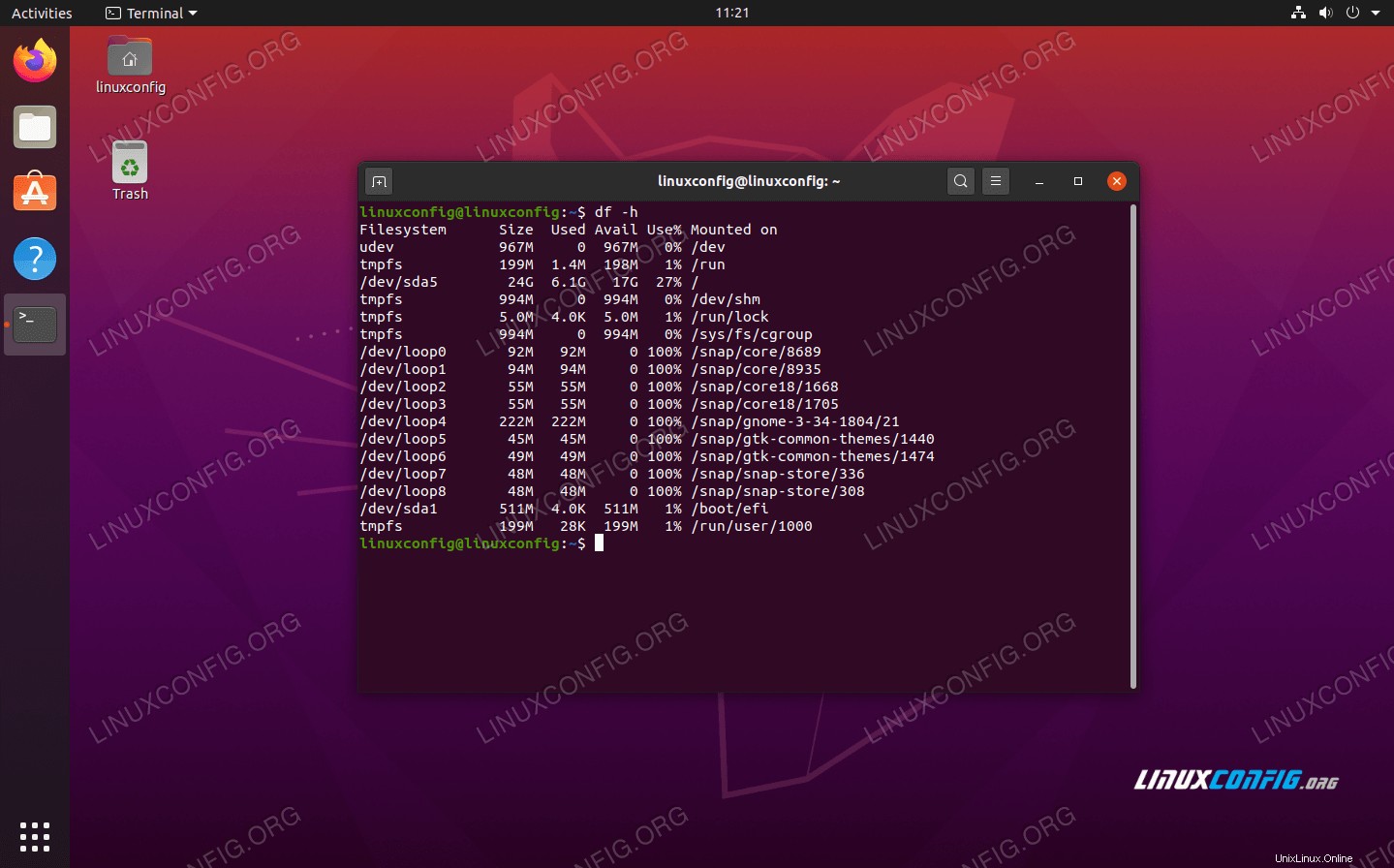 df příkaz na Ubuntu 20.04
df příkaz na Ubuntu 20.04
-h flag říká příkazu, aby byly velikosti „čitelné pro člověka“. Je mnohem snazší podívat se na gigabajtové hodnoty než na bajty. Výstup z tohoto příkazu je velmi informativní, protože nám také ukazuje velikost všech připojení v našem systému; to však zahrnuje pseudosouborové systémy, jako jsou všechny /dev/loop adresářů na snímku obrazovky výše.
Ještě lepší způsob použití df příkaz je zadáním bodu připojení, který chcete zkontrolovat. Chcete-li tedy zkontrolovat volné místo na rootu, můžete použít tento příkaz:
$ df -h /
Ach, mnohem čistší výstup…
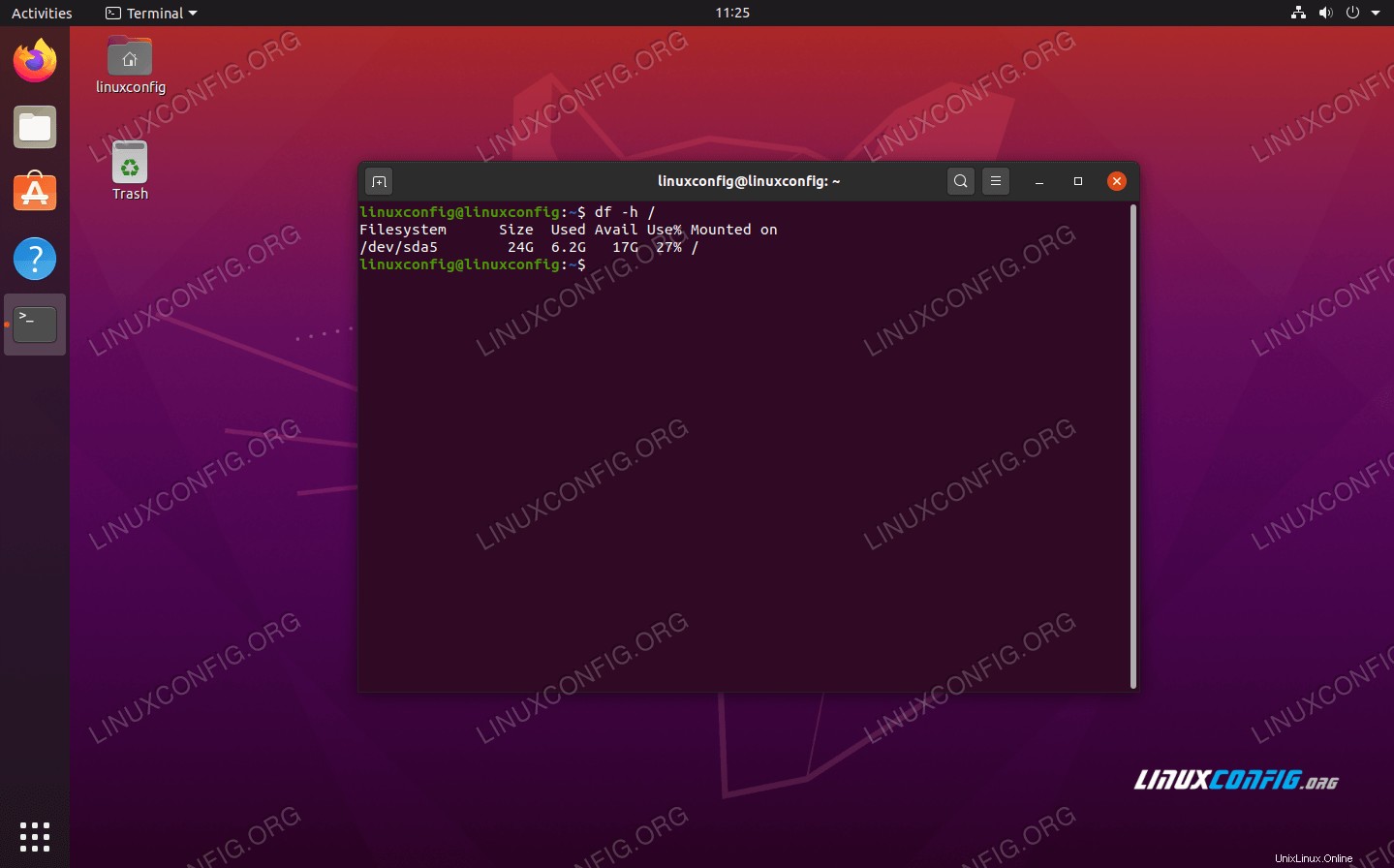 df příkaz kořenového adresáře
df příkaz kořenového adresáře
Zatímco df je skvělý pro kontrolu využití disku v jakémkoli přípojném bodu, du příkaz jej doplňuje tím, že je schopen kontrolovat využití úložiště v libovolném adresáři – a volitelně v jeho podadresářích. Zde je například návod, jak bychom viděli, kolik místa využívá domovský adresář našeho uživatele:
$ du -sh ~
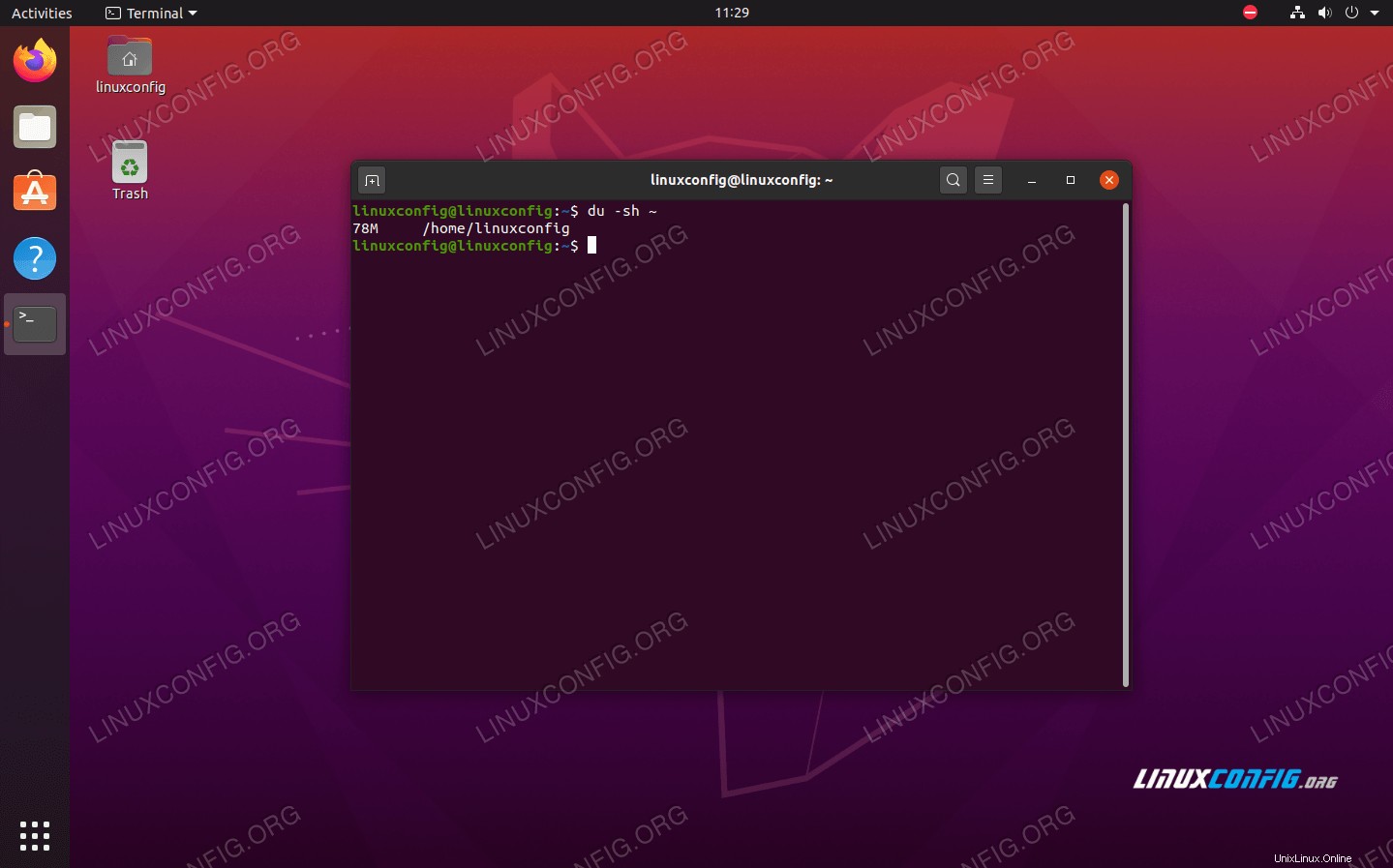 Použití du ke kontrole velikosti adresáře na Ubuntu 20.04
Použití du ke kontrole velikosti adresáře na Ubuntu 20.04
s příznak v příkazu říká du pouze vrátit statistiky pro jeden adresář, spíše než vypisovat všechny podadresáře. h flag dělá výstup čitelný pro člověka, jak bylo uvedeno dříve.
Spuštění příkazu bez s flag je také velmi užitečný, protože můžete vidět, které podadresáře zabírají hodně místa. Upozorňujeme však, že výstup může být ohromující, pokud existuje mnoho podadresářů, jako je tento:
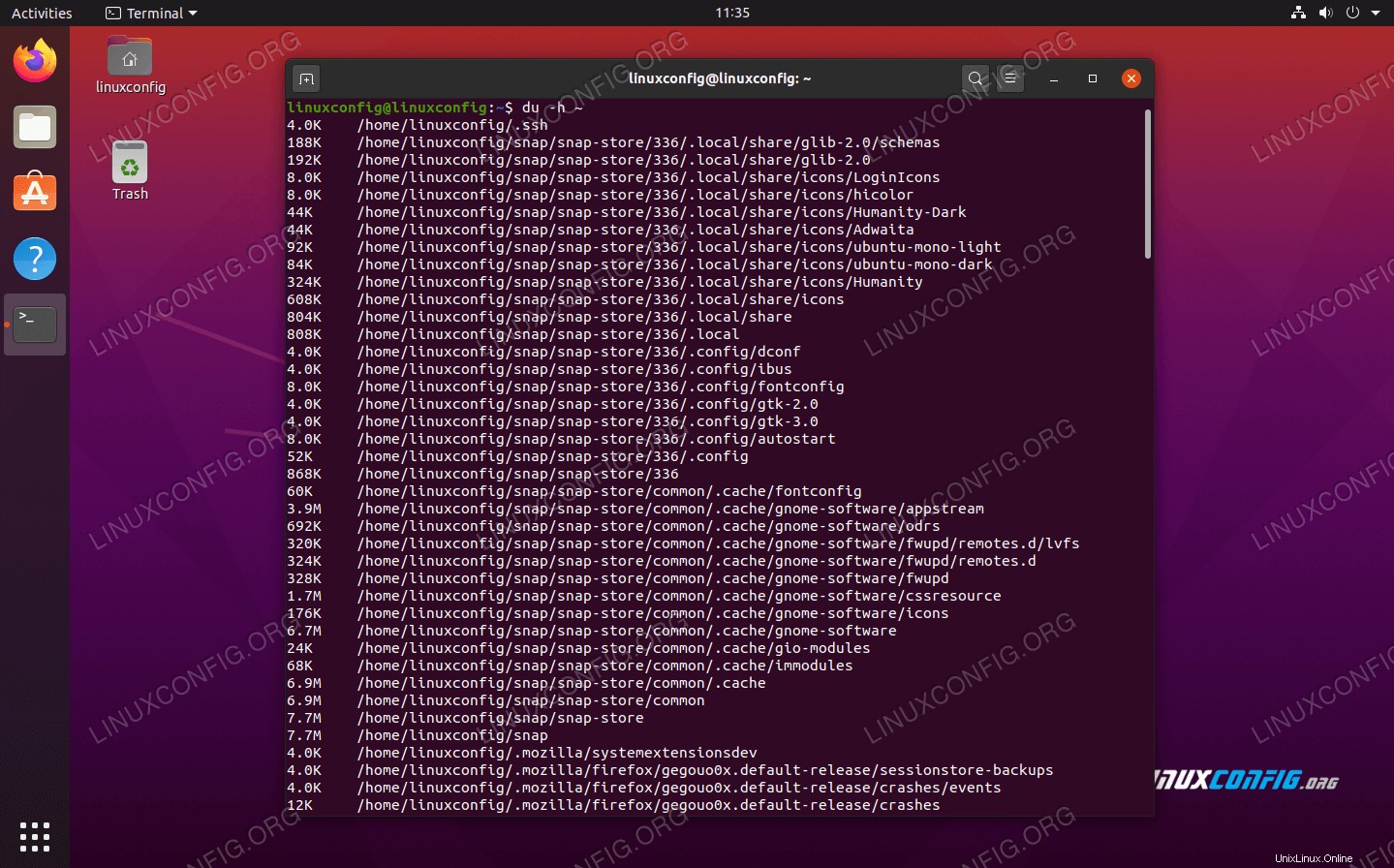 Výstup je docela dlouhý – zkuste použít potrubí na více
Výstup je docela dlouhý – zkuste použít potrubí na více
Dalším užitečným příznakem je --max-depth který říká du jak hluboko by měl procházet do podadresářů. Použijte jej takto (nahraďte 1 libovolným číslem):
$ du -h --max-depth=1 /home/linuxconfig
Pokud se pokusíte spustit du v kořenovém adresáři, abyste viděli úložný prostor na celém disku, mějte na paměti, že tento příkaz budete muset provést s právy root a měli byste přesměrovat standardní chybu na /dev/null protože ve svém výstupu dostanete spoustu nevyžádané pošty „povolení odepřeno“.
$ sudo du -sh / 2> /dev/null
Závěr
V tomto článku jsme viděli, jak zkontrolovat využití pevného disku pomocí GUI a příkazového řádku na Ubuntu 20.04 Focal Fossa. Jak GUI, tak příkazový řádek nám dokážou poskytnout rychlý souhrn využití úložiště nebo podrobné rozpisy využití úložného prostoru v různých adresářích v našem systému.